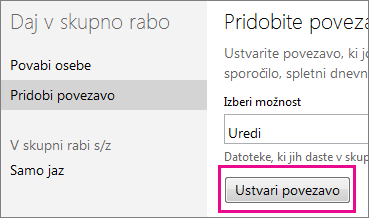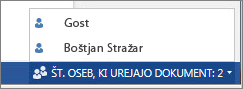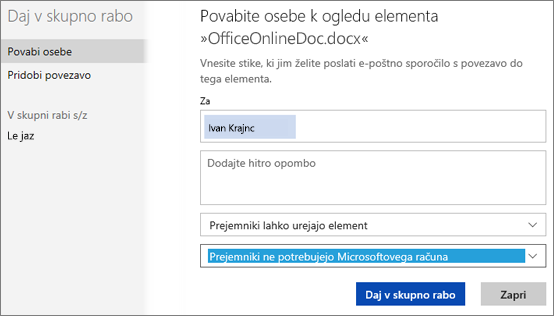Če želite, da nekdo prispeva k vašemu vpisni list ali šolskemu projektu, dajte v skupno rabo povezavo do dokumenta v OneDrive. Ko izberete Možnost Pridobi povezavo in nastavite dovoljenje za urejanje, lahko vsak, ki dobi povezavo, ureja dokument, ne da bi se morali vpisati.
Namig: Če dajete zasebni dokument v skupno rabo, berite naprej in poiščite bolj zaseben način skupne rabe.
-
Ko je dokument odprt v Word za splet, Excel za splet, PowerPoint za splet ali OneNote za splet Kliknite Skupna raba.
(Če začenjate v storitvi OneDrive, z desno tipko miške kliknite dokument in nato kliknite Skupna raba.)
-
Kliknite Pridobi povezavo, izberite Uredi (ali drugo možnost, če ne želite, da osebe urejajo), in nato kliknite Ustvari povezavo.
-
Kopirajte povezavo in jo pošljite.
Ko ljudje kliknejo povezavo, se pomaknejo v dokument. Začnejo urejati tako, da kliknejo Uredi v brskalniku. Če ste v dokumentu hkrati, bodo navedeni kot Gost.
V brskalniku bodo lahko delovali brez vpisa, če pa želijo določene funkcije, na primer vstaviti sliko ali uporabiti namizni program sistema Office, se bodo morali vpisati z Microsoftovim računom.
Ustavitev skupne rabe dokumenta
Ko ne želite več, da osebe urejajo vaš dokument, znova kliknite Skupna raba. V razdelku V skupni rabi z kliknite Vsi s to povezavo za urejanje in nato kliknite Odstrani povezavo.
Skupna raba zasebnih dokumentov
Ko z nekom delate na občutljivih informacijah, kot so finance, bodite previdni glede tega, kdo lahko ureja dokument. Namesto daste povezavo v skupno rabo, povabite osebe, da se vpišete s svojim Microsoftovim računom, da si ogledajo ali uredijo dokument.
-
Ko je dokument odprt v Word za splet, Excel za splet, PowerPoint za splet ali OneNote za splet, kliknite Skupna raba in vnesite e-poštni naslov osebe v polje Za.
-
Kliknite Prejemniki lahko urejajo in nato drugi spustni seznam nastavite na Prejemniki se morajo vpisati z Microsoftovim računom.
Več informacij
Če želite več informacij o skupni rabi OneDrive, glejte Skupna raba datotek in map in spreminjanje dovoljenj.